
- Autor Lynn Donovan [email protected].
- Public 2023-12-15 23:52.
- Naposledy zmenené 2025-01-22 17:39.
Z akéhokoľvek dotazu môžete export zoznam pracovné predmety ako zoznam oddelený čiarkami. Jednoducho otvorte dopyt, vyberte ikonu akcií a vyberte si Export do CSV. Vyžaduje Azure DevOps Server 2019 Update 1 alebo novšia verzia.
Vzhľadom na to, ako importujem pracovné položky do azure DevOps?
Na webovom portáli pre váš projekt otvorte Nástenky>Dotazy a vyberte možnosť Importovať pracovné položky možnosť. Vyberte súbor CSV a potom vyberte Importovať . The importovať proces načítava importované pracovné položky do zobrazenie dopytov v neuloženom stave. Overte si, že výsledky sú to, čo chcete.
Niekto sa môže tiež opýtať, ako exportujem výsledok dotazu do TFS? Odpovede
- Z výsledku dotazu vyberte pracovné položky, ktoré chcete exportovať.
- Stlačte Ctrl+C alebo otvorte vyskakovacie menu kliknutím na ikonu šípky nadol naľavo od jednej z vybratých pracovných položiek a kliknutím na kopírovať (v spodnej časti)
- Stlačte Ctrl+C.
- Prilepiť do Excelu.
Podobne, ako vytiahnem údaje z TFS do Excelu?
- Kliknite na možnosť tímu.
- V podponuke kliknite na Nový zoznam.
- Vyberte tímový základný server (TFS server) z rozbaľovacej ponuky.
- Vyberte projekt z kolekcie tímových projektov.
- Vyberte tímový projekt zo zoznamu.
- Kliknite na pripojiť.
- Vyberte zoznam dopytov.
- Vyberte dotaz, ktorý je potrebné exportovať do excelu.
Ako používate Witadmin?
Ak chcete spustiť witadmin nástroj príkazového riadka, otvorte okno príkazového riadka, kde je nainštalované Visual Studio. The witadmin nástroj príkazového riadka sa nainštaluje s akoukoľvek verziou Visual Studio. Prístup k tomuto nástroju získate inštaláciou bezplatnej verzie Visual Studio Community alebo Visual Studio Team Explorer.
Odporúča:
Môžete použiť Osmo polyx olej na kuchynské pracovné dosky?

Osmo olej na interiérové drevo, pracovné dosky a nábytok Je odolný voči vode, špine, vínu, káve atď. a je mikroporézny, takže nepraská, nelúpe sa ani netvorí pľuzgiere
Ako exportujem testovací prípad z Azure DevOps?

Kroky na export testovacích prípadov z možnosti Export Z webového portálu prejdite na požadovaný testovací plán. Vyberte Testovací plán a Testovací balík, odkiaľ chcete exportovať testovacie prípady. Kliknite pravým tlačidlom na Test Suite, odkiaľ chcete exportovať testovacie prípady. Kliknite na odkaz Exportovať
Ako počítam pracovné dni v SQL?

V tomto prístupe používame niekoľko krokov, ktoré využívajú funkcie DATEDIFF a DATEPART na úspešné určenie pracovných dní. Krok 1: Vypočítajte celkový počet dní medzi rozsahom dátumov. Krok 2: Vypočítajte celkový počet týždňov medzi rozsahom dátumov. Krok 3: Vylúčte neúplné víkendy
Aké pracovné zaťaženia môžete chrániť pomocou Azure Site Recovery?
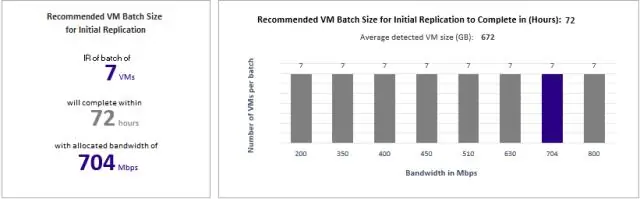
Virtuálne počítače Hyper-V: Site Recovery dokáže chrániť akékoľvek pracovné zaťaženie spustené na virtuálnom počítači Hyper-V. Fyzické servery: Site Recovery môže chrániť fyzické servery so systémom Windows alebo Linux. Virtuálne stroje VMware: Site Recovery dokáže chrániť akékoľvek pracovné zaťaženie spustené vo virtuálnom počítači VMware
Ako exportujem používateľský príbeh z Azure DevOps?

Môžete importovať a exportovať používateľské príbehy z Microsoft Team Foundation Server (TFS) a Azure DevOps Services (predtým známe ako Visual Studio Online). Otvorte alebo vytvorte tok. Pripojte sa k TFS. Otvor. Choďte na. Vyberte príbehy používateľov, ktoré chcete exportovať, a typ exportu
